如何使用AE制作位移遮罩动画
发布时间:2023-01-03 10:55:38
AE是视频制作软件,那么你知道如何快速的制作位移遮罩动画么?下面我们跟着以下图文步骤,学习下制作的方法。
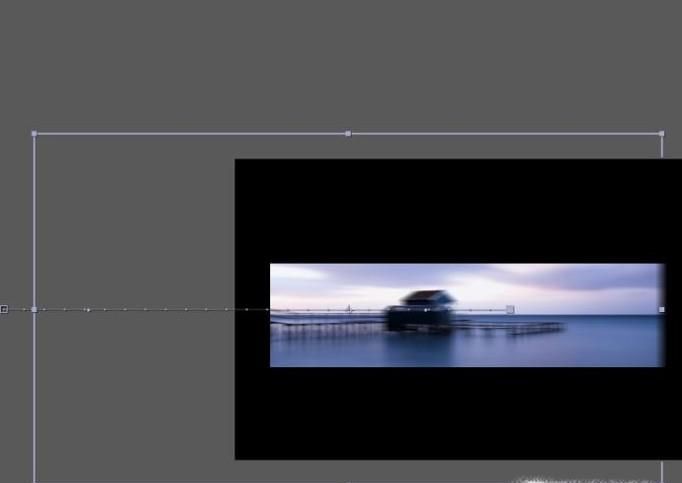
After Effects CS4
一、新建合成并建立固态层
01、通过执行:图像合成>新建合成组命令,快速建立一个新的合成组。
02、将预置设为:HDV/HDTV 720,持续时间设为:3秒,单击确定建立新合成。
03、在合成窗口的空白区域,右键鼠标,依次执行:“新建>固态层”,建立一个新的固态层。
04、将固态层颜色设为白色,单击确定创建固态层。
二、制作遮罩形状
01、鼠标移动到遮罩工具的图标上,长按鼠标左键,选择“矩形遮罩工具”。
02、选择固态层,在合成窗口空白区域,绘制一个长方形矩形遮罩。
03、在项目面板的空白区域,右键单击鼠标执行:“文件>导入”命令,导入新素材。
04、将项目面板导入的新素材,通过拖拽的方式置入图层面板。
三、制作遮罩动画
01、在图层面板空白区域,右击鼠标依次选择“显示栏目>模式”命令,将轨道蒙版模式设为:亮度蒙版。
02、移动时间线指针到第一帧,展开变换属性为“比例”属性添加关键帧。
03、拖拽时间线指针到第一秒,调整比例属性为:85%。
04、使用以上相同方法,再次为其制作水平位移动画。
05、在图层栏目空白区域,右击鼠标选择“显示栏目>开关”调取开关选项,开启图层的运动模糊,再次打开图层总运动模糊开关,完成最终效果。
特别提示
建议存储工程文件,以防断电丢失。